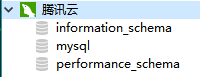近段时间,因为“信息系统开发这门课程”的需要,自学了一下JavaWeb的相关知识,其中涉及到了Linux、计算机网络、JavaEE的相关知识,运用到了Ubuntu+Tomcat+MySql的框架组合,一开始还以为要自己写Socket,结果Tomcat帮你封装好了,总体上来讲是比较容易入门的,毕竟有Android上的Java语言基础。但Tomcat和MySQL配置起来还是遇到了很多坑,因此写下此篇心得,避免下次配置时再次踩坑。 目标——全栈工程师
我用的是腾讯云的云主机——学生优惠版 2核 2G Ubuntu16.04,之前用的一个同学的云主机也是腾讯云的,他的是学生限购版1元的——1核,1G(曾安装过图形界面,卡出翔,浏览器都开不了,又卸了),不知道什么原因,配置好了Tomcat之后访问8080端口总是404,至少照着网上不同的几种方法弄了十几次,都是同样的结果,MySQL倒是一直正常。无奈之下只好弃坑,自己买了个,也就是上面介绍配置的这台。这次用自己的来配置就比较顺利了,先安装JDK,然后配置Tomcat,再在腾讯云的 安全组里面加入允许 3306 端口的规则,浏览器直接访问 服务器host:8080 ,然后看到了如下图所示的页面则证明成功了: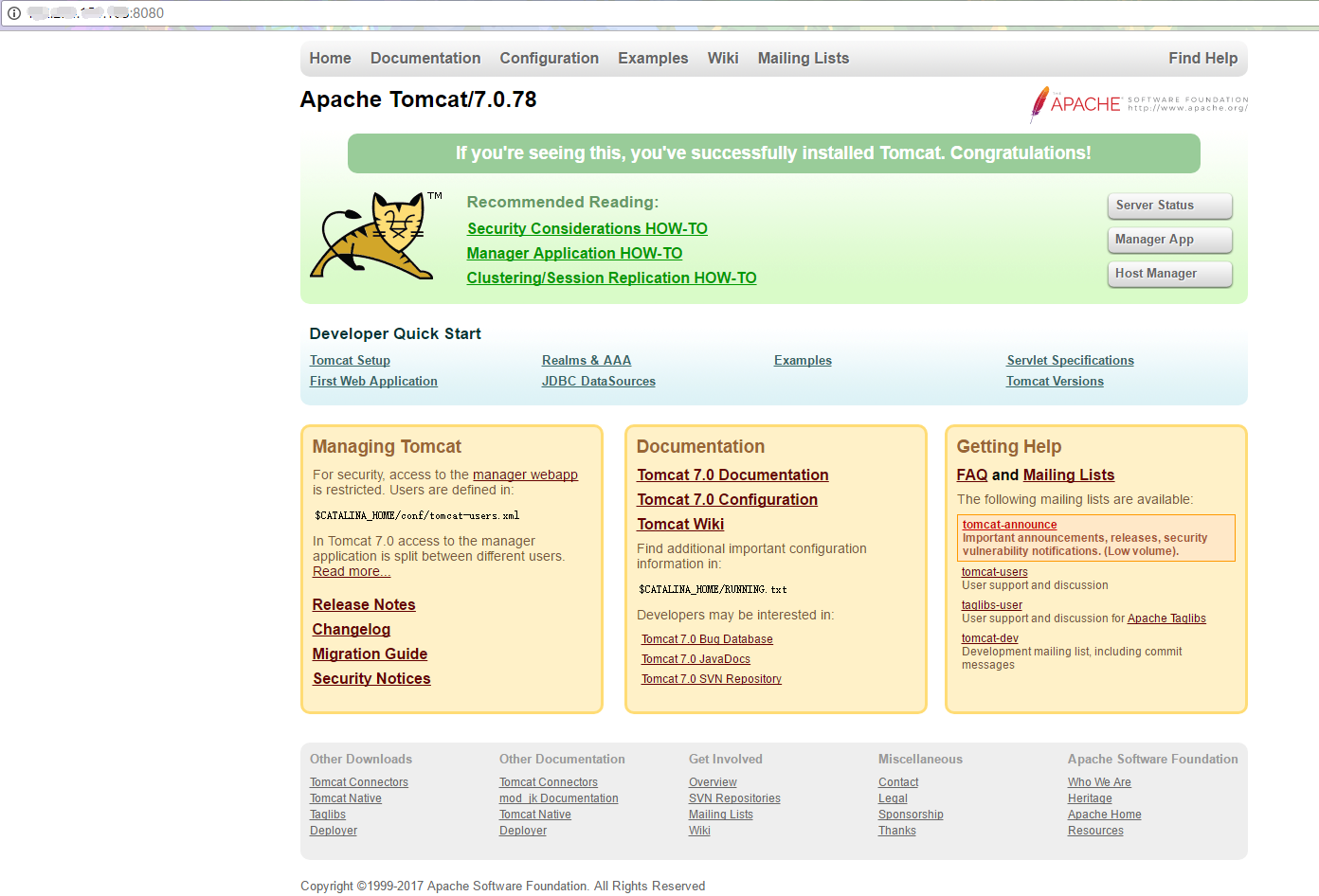
JDK和Tomcat的安装比较常规,这里就不再叙述了
推荐几个JavaWeb开发的利器:
| 名称 | 软件 | 用途 |
|---|---|---|
| xshell |  |
远程连接云主机的Linux系统,通过字符界面进行操作 |
| FileZilla |  |
用于传输文件到服务器(从官网下载好JDK和Tomcat的包用它进行传输很好用) |
| Naticat for MySql |  |
用于远程连接云主机MaySql和本地连接MySql进行数据库的管理 |
| Eclipse Jee |  |
JavaWeb常用的IDE,和Tomcat配合的比较好 |
1.进入超级用户,并获得环境变量的访问权限
1sudo su - root
2.安装MySQL
1apt-get install mysql-server mysql-common
3.安装好了之后登陆MySQL,要用到之前设置的密码1mysql -uroot -p
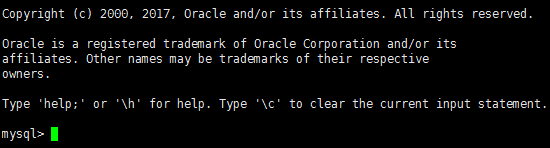
4.进入到mysql.user,发现只有默认的几个用户,并且基本只允许localhost访问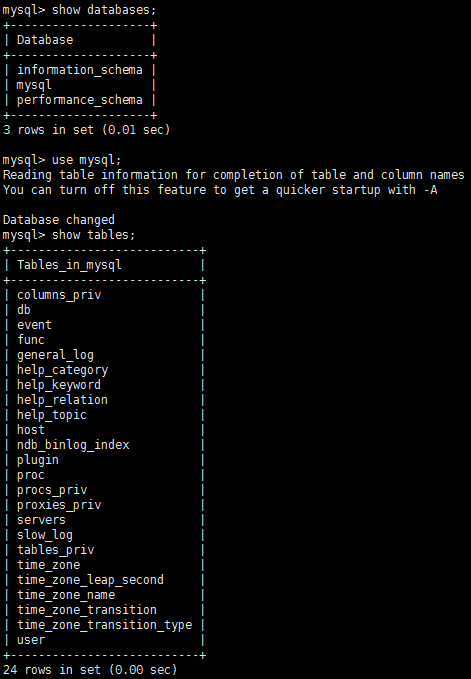
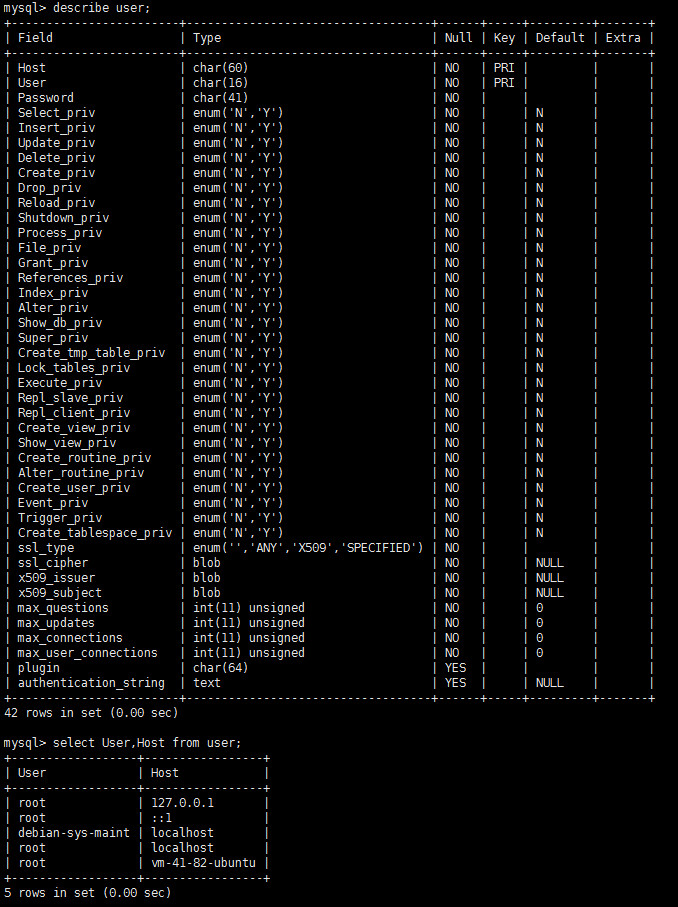
5.创建数据库用户(此处,用户名为:username,密码为:123456,允许所有IP地址访问——“%”,允许访问所有数据库——*.*)1grant all privileges on *.* to username@"%" identified by "123456" ;
6.让改动立即生效1flush privileges;
7.查看user表里的数据,多了一个用户username,所有IP可以通过这一用户访问这个数据库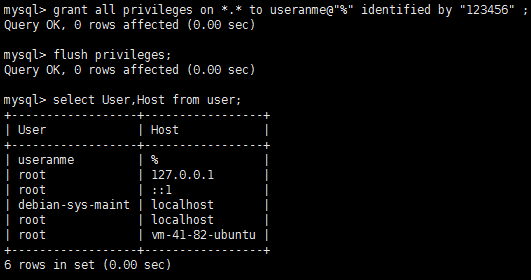
8.此时可以去尝试使用Navicat连接数据库,但很有可能会出现以下错误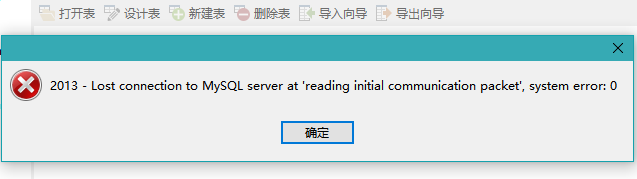
确保已开启MySQL,腾讯云上安全组配置没问题,云主机系统上的防火墙没有屏蔽3306端口



9.其实这里还需要改一个地方:修改mysql.cnf(Ubuntu16.04,路径为:/etc/mysql/mysql.conf.d/mysqld.cnf)配置文件 或 my.cnf(Ubuntu14.04,路径为:/etc/mysql/my.cnf)配置文件,将绑定地址为127.0.0.1的句子注释掉,或把地址改为0.0.0.0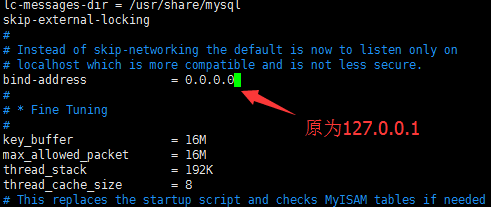
:wq 保存退出,再执行以下命令,重启mysql服务:
现在可以用Navicat来连接测试了
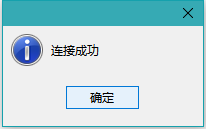
连接上去开始操作数据库吧